Administradores de Entidades
Hay un administrador distinto para cada uno de los seis tipos de entidades: Documentos, citas, códigos, memos, redes y vínculos. Los Administradores de Entidades permiten el acceso a las entidades y proporcionan varias opciones y funciones. Como hay diferencias entre los distintos tipos de entidades, encontrará una sección sobre cada uno de los administradores.
Ejecutar un administrador de entidades
Para abrir, por ejemplo, el Gestor de Documentos, haga doble clic en la rama principal Documentos del Explorador de Proyectos; o seleccione el Gestor de Documentos en el menú desplegable Documento de la barra de herramientas.
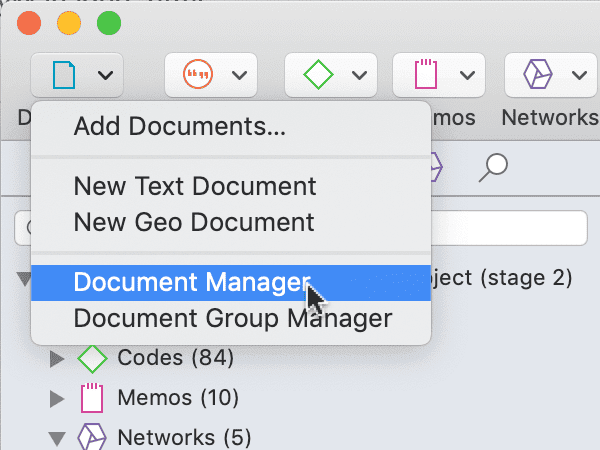
El Gestor de Citas puede iniciarse desde la barra de herramientas o desde el menú de Citas.
El Gestor de Vínculos para las Citas puede iniciarse desde el menú de Citas.
El Gestor de Vínculos para Códigos puede iniciarse desde el menú Código.
Todos los gestores se abren como ventanas flotantes.
Cada gestor contiene una lista de las entidades que gestiona y alguna información detallada sobre ellas. En la parte inferior de la lista, se ve una vista previa del elemento seleccionado.
En la parte derecha, aparece un inspector que proporciona más información sobre el elemento seleccionado. La parte inferior del inspector contiene el campo de comentarios, donde puede escribir, revisar y editar comentarios. Encontrará más información sobre cómo escribir comentarios y notas aquí.
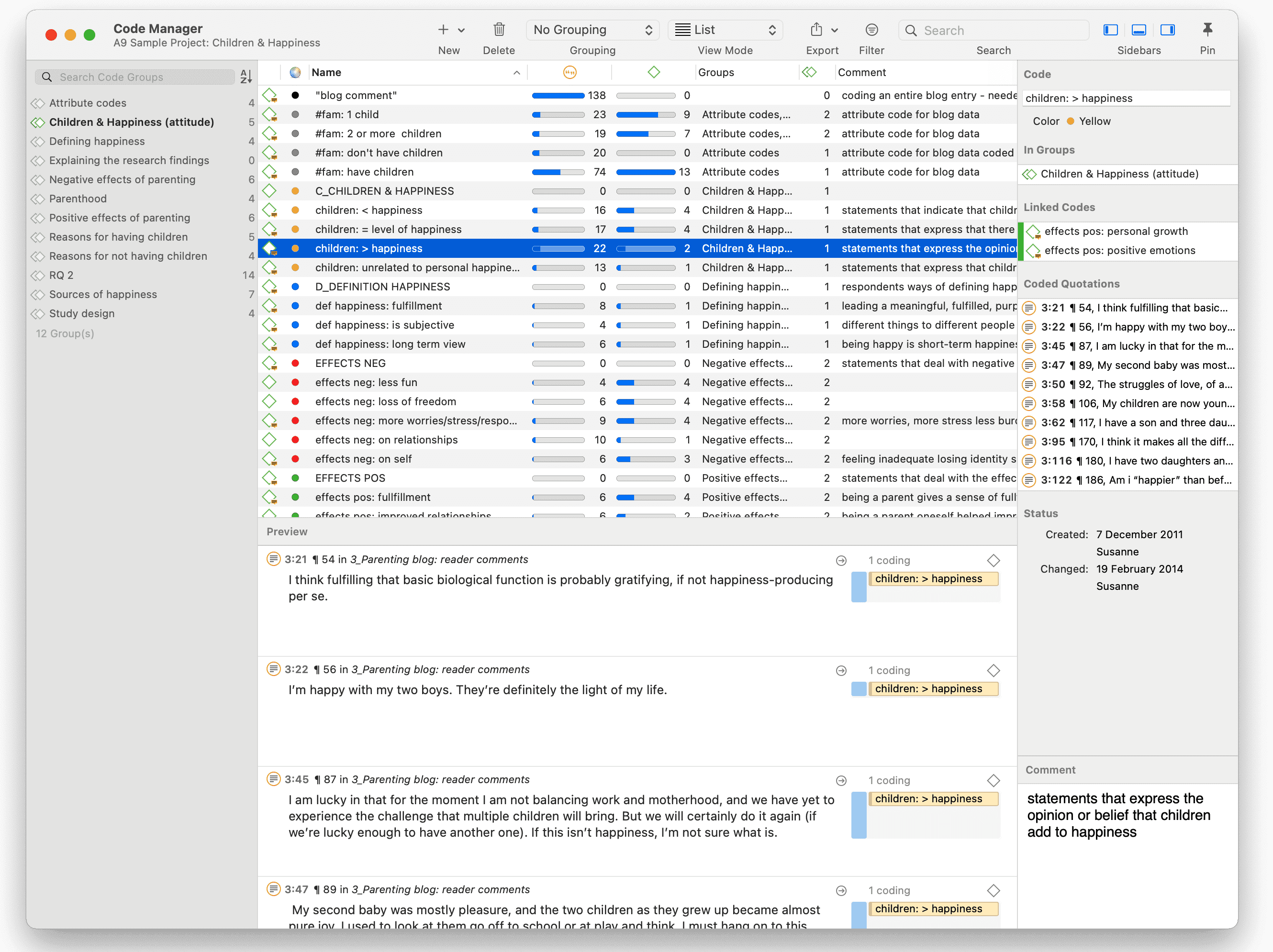
Otro elemento común es el área de filtrado de la parte izquierda, que puede utilizarse para acceder y filtrar rápidamente los elementos enumerados en los gestores mediante grupos o códigos. Permiten acceder inmediatamente a actividades fundamentales como seleccionar códigos, grupos, crear grupos y grupos inteligentes y establecer filtros locales y globales. Esto permite una integración mucho más eficaz en el flujo de trabajo y guarda muchos movimientos y clics del ratón. Al seleccionar varias entidades, puede combinarlas con los operadores "Y" y "O". Consulte Consultas booleanas sencillas en el administrador de citas.
Todos los gestores ofrecen un botón más para añadir nuevos elementos y una papelera para eliminar uno o varios elementos seleccionados.
Selección de elementos en un administrador de entidades
Un solo clic con el botón izquierdo del ratón selecciona y resalta un elemento en cada uno de los administradores de entidades.
Al hacer doble clic en un elemento se selecciona la entidad y se invoca un procedimiento que depende del tipo y el estado de la entidad.
Para las selecciones múltiples, puede utilizar las técnicas de selección estándar con la tecla Cmd o Shift.
Para ir a una entrada específica de la lista, primero seleccione un elemento y luego haga clic en la primera, segunda y siguientes letras de una palabra para ir a la entrada de la lista. Por ejemplo, supongamos que una serie de códigos comienzan con las dos letras "em", como en “emociones” al teclear "em" aparecerá la primera de los códigos con EMociones. Cada vez que se teclea un carácter, el foco pasa a la siguiente entrada de la lista, a menos que no se encuentre un nombre que coincida.
Evite demorar mucho entre la introducción de caracteres. Después de un determinado tiempo de espera definido por el sistema, el siguiente carácter inicia una nueva búsqueda.
Barra de división
El tamaño relativo del panel lateral, la lista, la vista previa y el inspector puede modificarse arrastrando la barra de división entre los paneles. El cursor cambia cuando el ratón se mueve sobre la barra de división. Puede cambiar el tamaño de los paneles adyacentes arrastrando la barra de división a la posición deseada.
Menús contextuales
Los paneles de lista y de texto ofrecen menús contextuales emergentes. Los menús contextuales contienen una parte de los comandos que también se buscan en los menús.
Buscar
En la parte superior del panel lateral y de las listas de entidades, encontrará un campo de búsqueda.
Utilice el campo de búsqueda para buscar documentos, citas, códigos o notas en los respectivos administradores.
Si introduce un término de búsqueda, se mostrarán en la lista todos los objetos que incluyan el término en alguna parte. Por ejemplo, si introduce el término hijos en el administrador de códigos, se mostrarán todos los códigos que incluyan la palabra hijos en alguna parte del nombre del código.
Recuerde eliminar el término de búsqueda si quiere volver a ver todos los elementos.
Clasificación
Los administradores de entidades permiten ordenar y filtrar cómodamente. Al hacer clic en el encabezado de una columna, todos los elementos se clasifican en orden ascendente o descendente en función de las entradas de la columna seleccionada.
Agrupación
Los elementos de cada gestor se pueden agrupar por determinados criterios. Todos los elementos de todos los gestores pueden agruparse creando o modificando el usuario. Los códigos en el gestor de códigos pueden, por ejemplo, agruparse por grupos, por documentos o por códigos inteligentes y regulares. Los documentos pueden agruparse por tipo de documento, los hipervínculos por relación, origen o destino, etc.
Filtrado
Todos los gestores tienen una opción de filtro (véase el icono de filtro en la barra de herramientas). Un filtro puede ser tan sencillo como filtrar todos los elementos comentados, o tan complejo como buscar todas las Citas codificadas por el CódigoA que coincidan con el CódigoB incrustado en el CódigoC. En la sección sobre la